در این مطلب با آموزش اضافه کردن دکمه به وبهوک با شما هستیم. اگه با وبهوک و طرز کار اون آشنایی ندارید، آموزش ساخت وبهوک رو از سای تک ببینید.
پیش نیاز اضافه کردن دکمه به وبهوک
اول از همه اینکه بگم شما باید وبهوک جدید با بات “Discohook Utils” بسازید تا بتونید به وبهوکتون دکمه اضافه کنید خب ما نیاز به یک بات و چند سایت داریم که این پایین براتون گذاشتم:
Discohook: https://discohook.org
Discohook Utils Website: https://dutils.shay.cat
Invite Discohook Utils Bot: https://discord.com/api/oauth2/authorize?client_id=792842038332358656&permissions=805694528&scope=bot%20applications.commands
آموزش اضافه کردن دکمه به وبهوک
اول از همه باید با بات “Discohook Utils” یک وبهوک بسازیم پرفیکس این بات / هستش برای ساخت وبهوک مثل عکس زیر جلو برید.
بعد از ساختن وبهوک بات یه امبد ارسال میکنه که فقط شما میتونید اونو ببینید که داخل این امبد لینک وبهوکی هستش که ساخته که شما باید لینک رو کپی کنید که جلو تر نیازش داریم.
زیر این امبد یه دکمه هستش که شمارو میبره به سایت “دیسکوهوک” و اونجا همه چیز آمادست و شما فقط باید متنتون رو وارد کنید.
بعد از اینکه وارد سایت شدید و متنتون رو نوشتید باید 2 تا چیز رو کپی کنید و آماده داشته باشید که تو سایت بعد نیاز داریم. لینک وبهوک و لینک سایتی که داخل اون هستید رو کپی کنید.
شما میتونید با خرید نیترو دیسکورد از ایموجی های ثابت و متحرک دیسکورد به راحتی در وبهوکتون استفاده کنید.
خب من متنمو نوشتم و الان آمادم تا بریم سراغ سایت بعدی (اخرین سایت) سایت مورد نیاز: https://dutils.shay.cat
بعد از اینکه وارد سایت شدیم باید روی گزینه “Schelduler” کلیک کنید.
و بعد روی گزینه”New” کلیک کنید.
خب حالا سایت از ما یک سری اطلاعات میخواد:
- Webhook Url
- Discohook Url
- تایمی که میخوایم متنمون ارسال بشه اگه میخواید وبهوک همون موقع ارسال بشه روی گزینه “Today” بزنید و تایم رو فقط و فقط 1 الی 2 دقیقه ببرید جلو اگه متوجه نشدید میتونید از روی عکس زیر جلو برید.
و در اخر روی گزینه “Schedule” کلیک کنید تا طبق ت ایمی که بهش دادیم مسیج ارسال بشه.
خب مسیجی که من میخواستم وبهوک ارسال کنه ارسال شد.
وقت اضافه کردن دکمه اس!
خب حالا میریم برا اد دادن دکمه به مسیج وبهوکمون
خب با کامند زیر جلو میریم
/buttons add message_link:
بعد از کلمه “message_link” باید لینک پیامی که با وبهوک فرستادیم رو مینویسیم.
خب بعد بات یک مسیج میفرسته که میگه نوع دکمتون رو انتخاب کنید که خب نوع اموزش ما برای گزینه “Role” هستش ولی اگه از این آموزش استقبال بشه حتما اموزش گزینه لینک رو هم میزارم براتون خب شما گزینه “Role” انتخاب کنید.
خب بعد بات یک پیام دیگه میفرسته و از شما رول مورد نظر رو میخواد.
خب بعد از انتخاب رول بات از شما میخواد که متن مورد نظرتون رو که روی بات میاد + ایموجیش رو انتخاب کنید.
و در اخر از شما میخواد که استیل مورد نظرتون برای دکمه رو انتخاب کنید.
و بوووم دکمه به وبهوک اضافه شد اگه میخواید دکمه بیشتری رو اضافه کنید باید همین راه رو برید.
اگه روی دکمه کلیک کنید رول به شما داده میشه و اگر دوباره روش کلیک کنید رول از شما گرفته میشه.
حالا شما به وبهوک دلخواه خودتون چند دکمه اضافه کردید که ممبرهاتون با استفاده از اون میتونن رول مورد نظر خودشون رو دریافت کنن.
این مطلب توسط x__soltan__x#7690 گرداوردی و توسط MesterSye ویرایش شده. با دادن امتیاز خوشحالمون میکنی 🙂

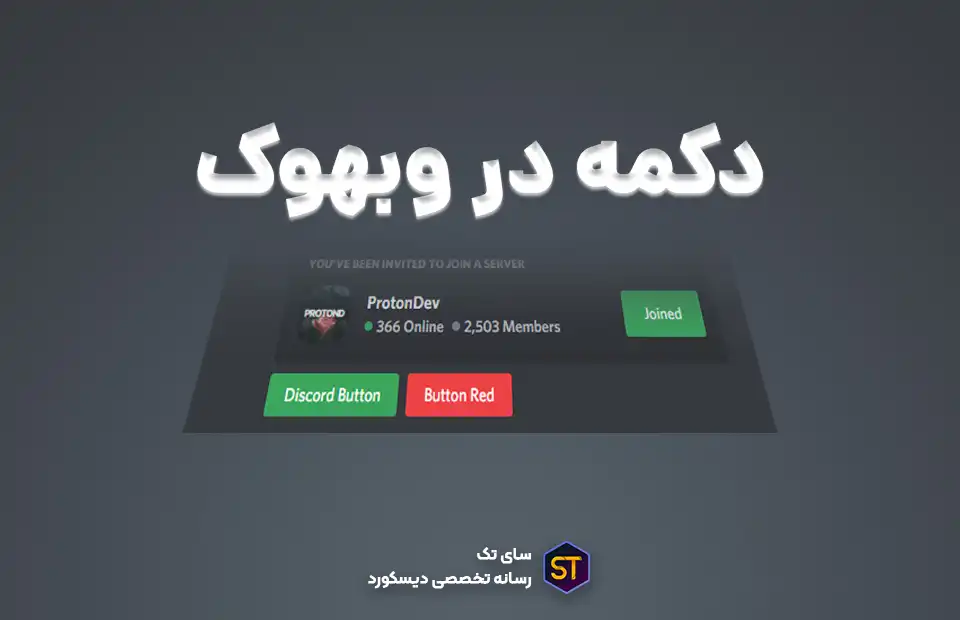
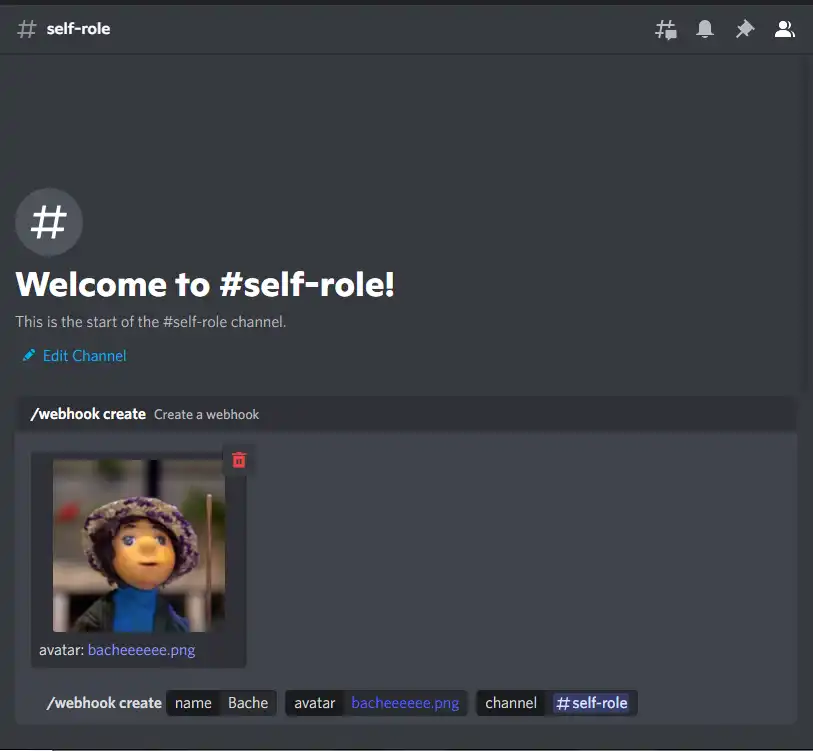
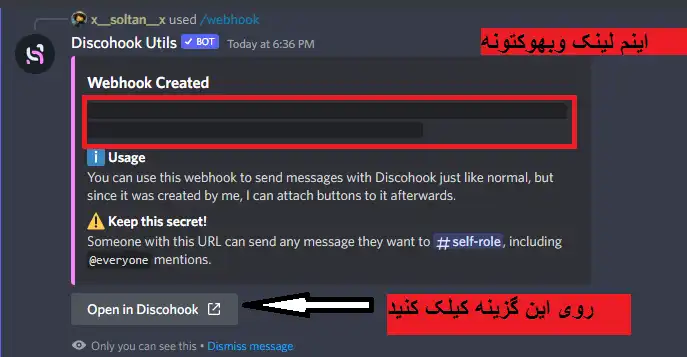
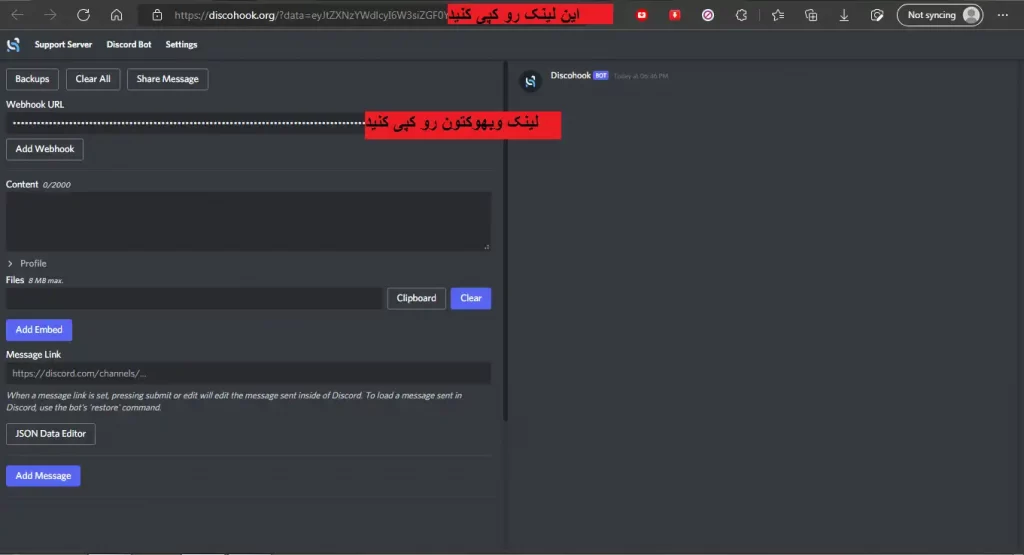
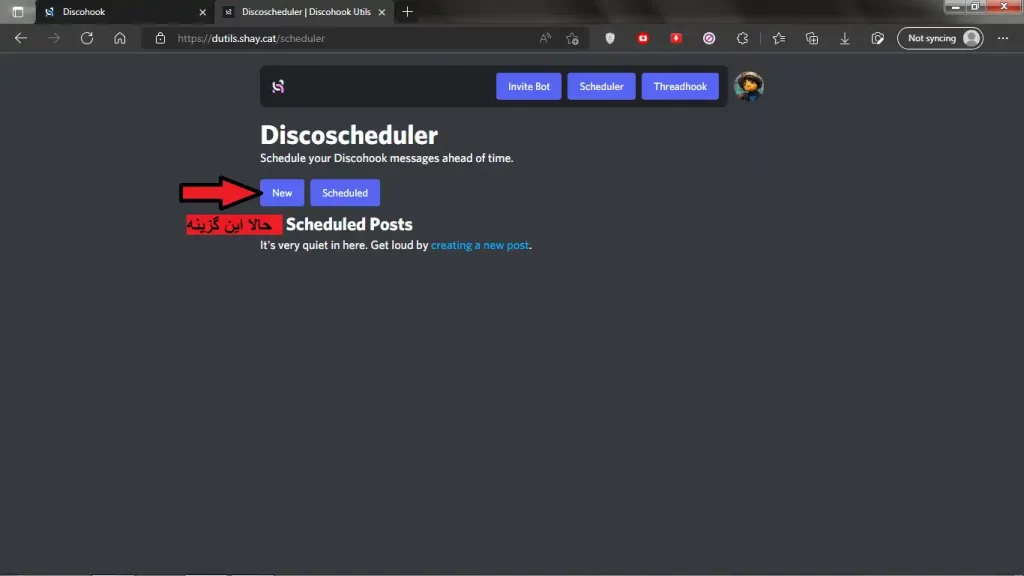
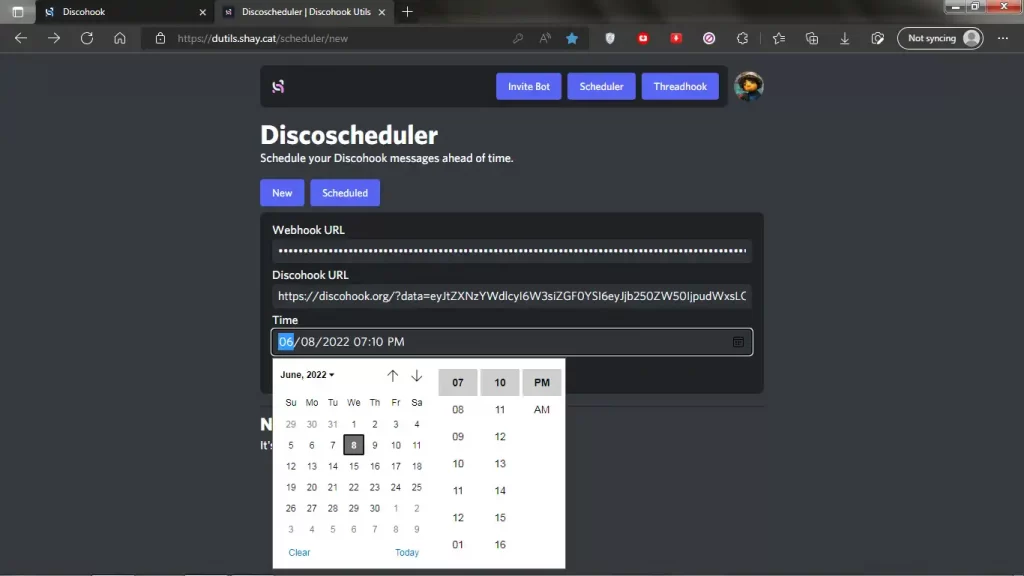
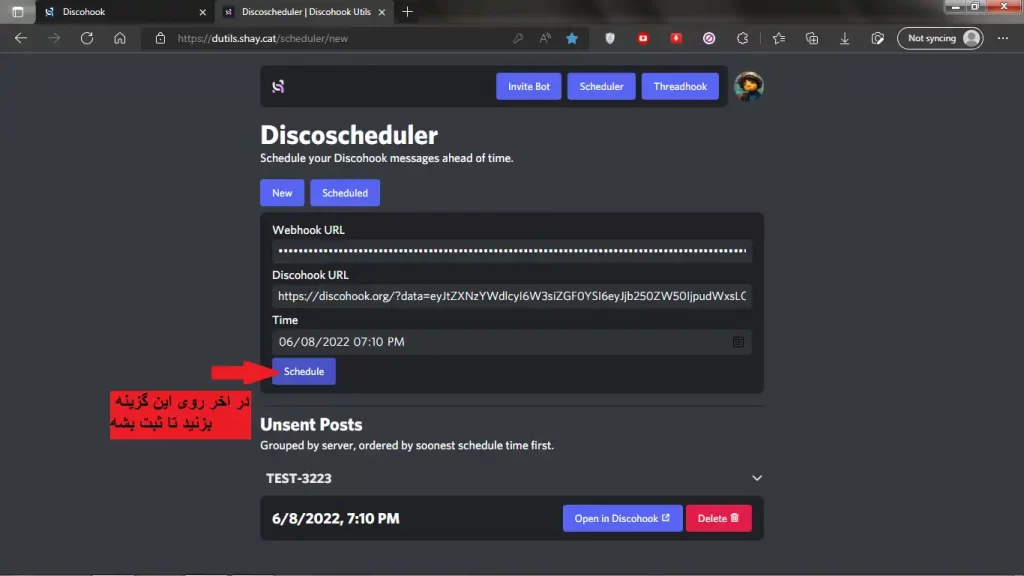
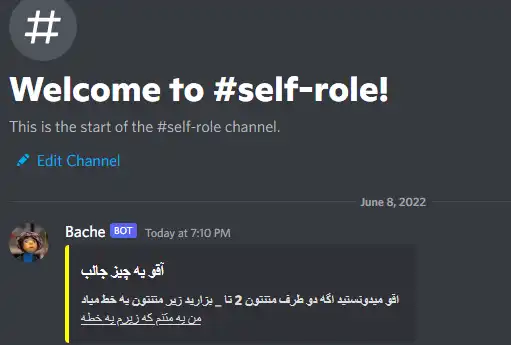
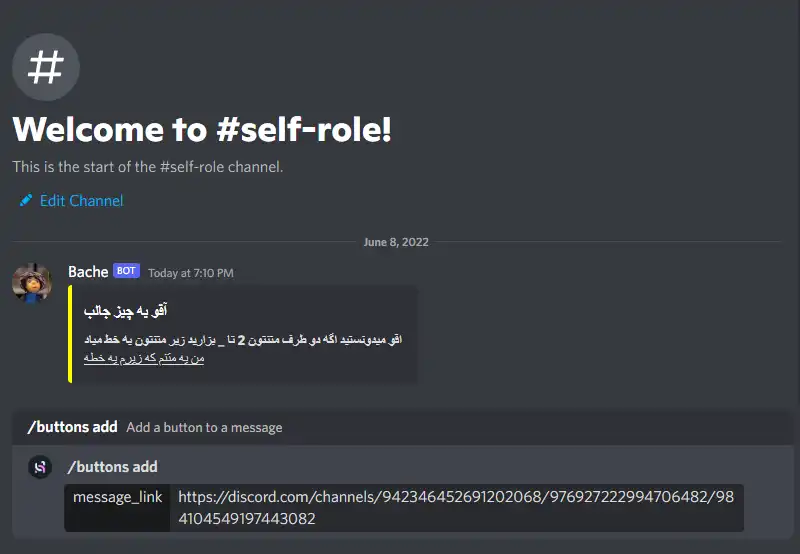

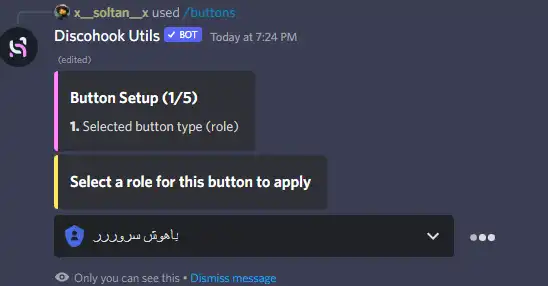
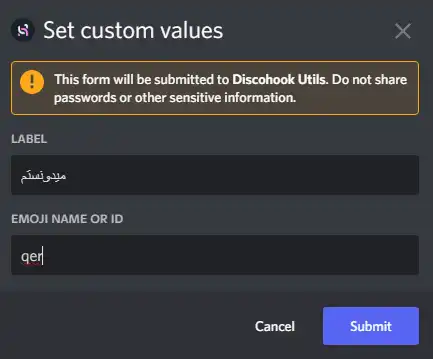
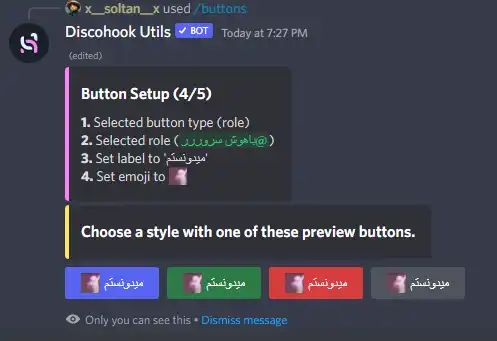
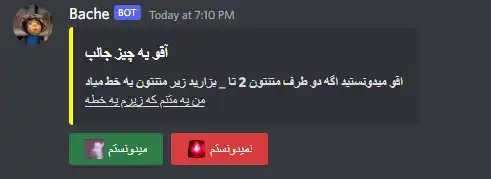
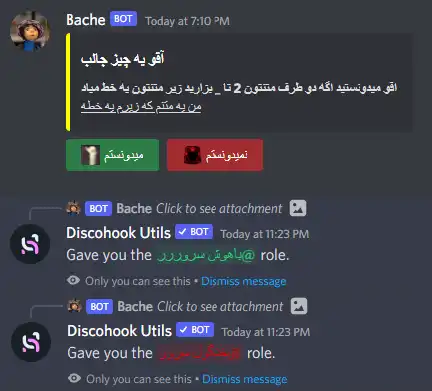

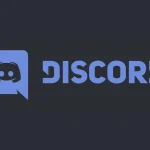






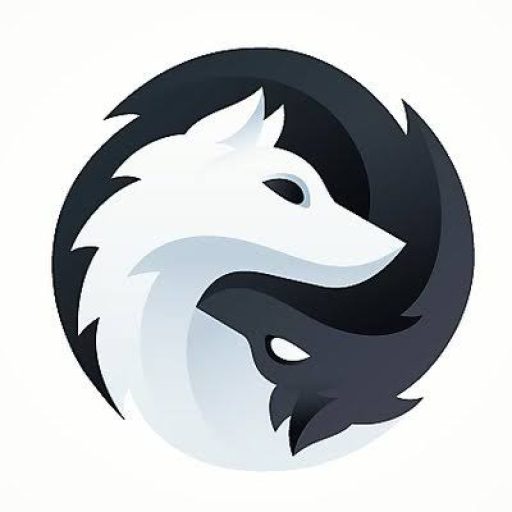



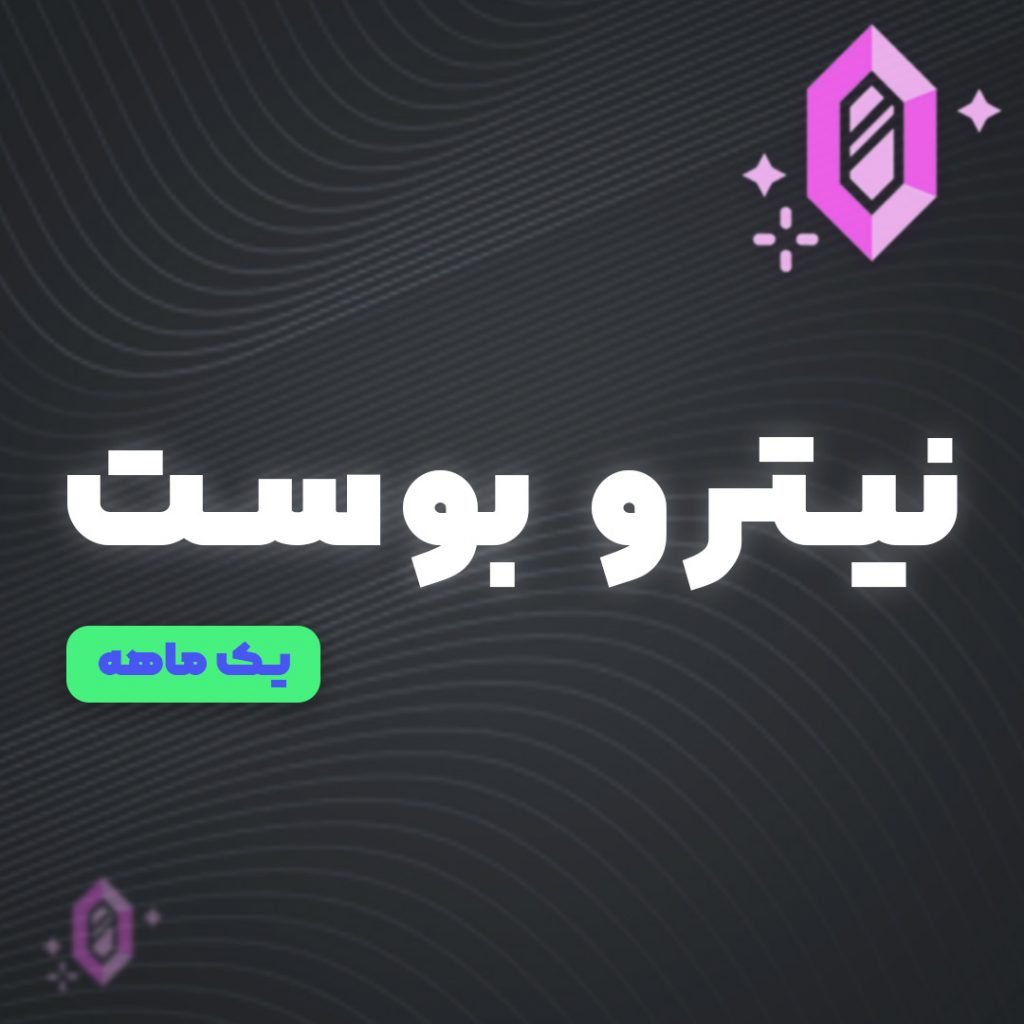
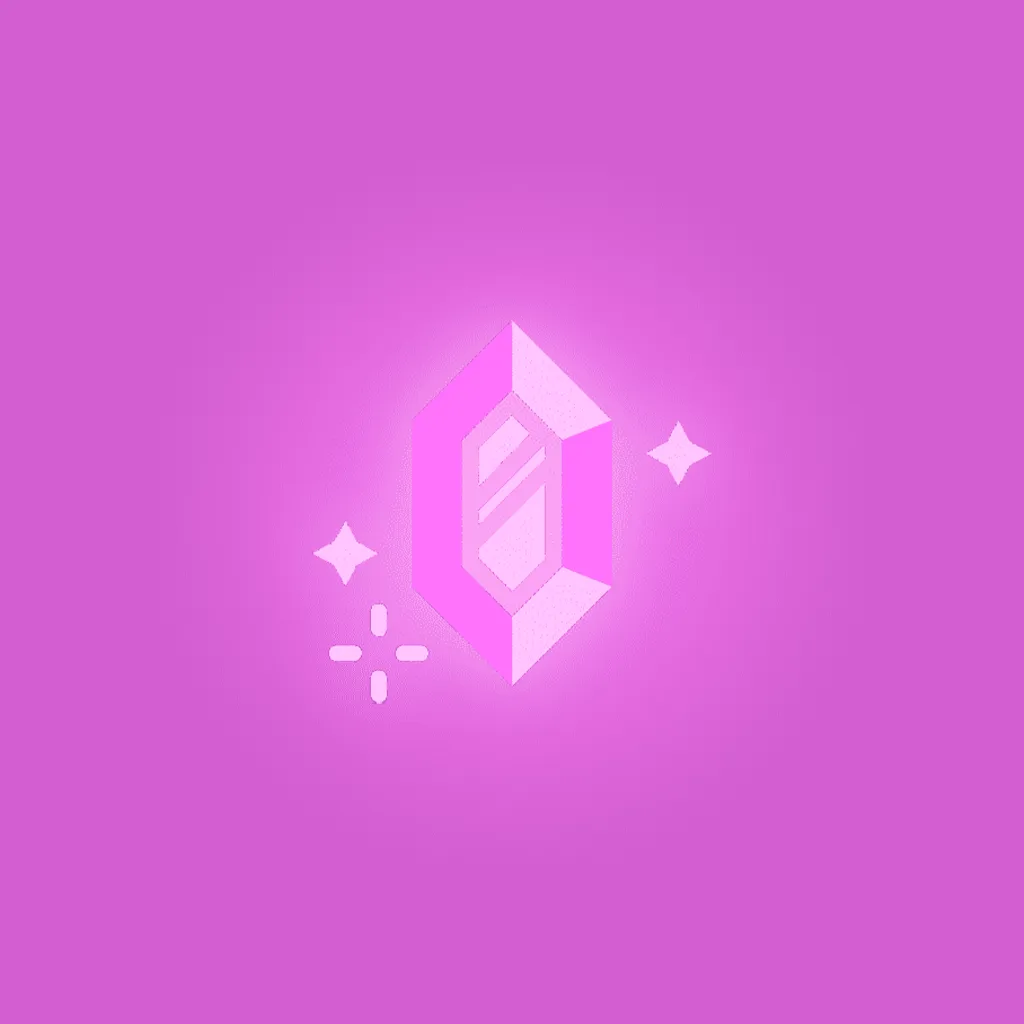
5 دیدگاه
چیکار کنیم یجوری باشه که رو دکمه بزنیم یه نوع پیام از اون نوعی فقط خود طرف میتونه ببینه ارسال شه که خودش باز یه سری دکمه داشته باشه مثلا :
فرض کن یه فروم برنامهنویسیه میخواد به اعضا رول بده تا بتونن چنلای مربوطه رو ببین حالا
پیامی که همهی میبینن مثلا یه پیامه که زیرش دوتا دکمه داره وب ، اپ حالا مثلا رو وب میزنیم باز یه پیام میاد از اون نوع فقط طرف میبینن که نوشته چه زبونی بعد چندتا دکمه داره که زبانهای مختلف برنامهنویسیه رو یکیش که مثلا میزنی از طریق سه تا دکمه که باز تو پیام بعدش که اونم فقط خود طرف میبینن میشه سطح تخصص رو انتخاب کرد تا رول مخصوص شو بگیریم .
این فقط یه مثال بود و اصلا کاری که میخوام با این آموزش انجام بدم نیست :/
بابا عالی
عالی
اقو چه خوف گفتی
پر موهتاوا